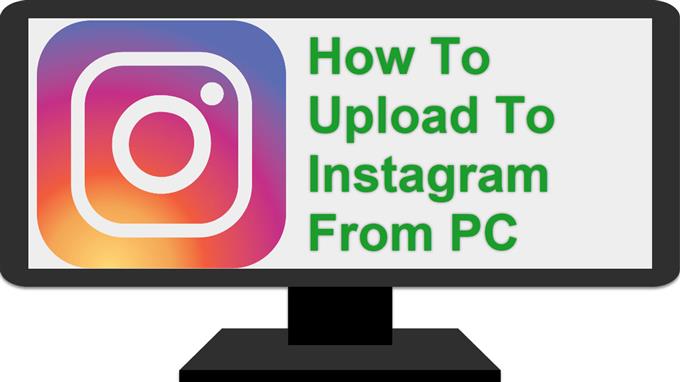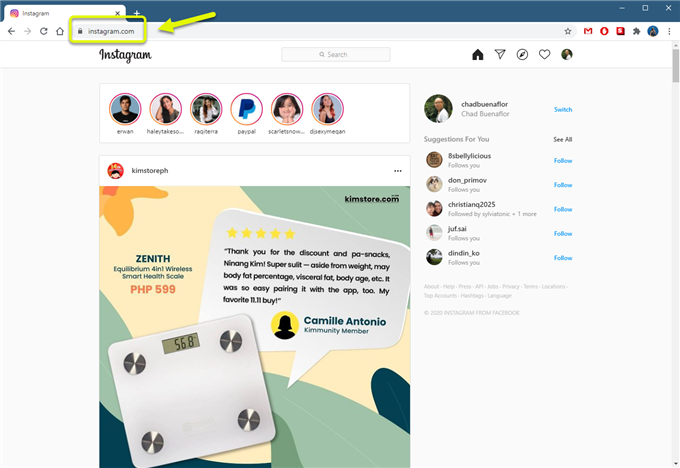Aunque no es una práctica común, existe una forma de subir a Instagram desde la PC. La mejor forma de hacerlo es mediante el navegador Chrome. Debe iniciar sesión en su cuenta desde el navegador y luego usar la opción Inspeccionar para emular el acceso al sitio desde un teléfono.
Instagram es una popular aplicación de redes sociales que permite a los usuarios compartir sus fotos y videos. Solo es superada por Facebook como la aplicación de redes sociales más popular en los Estados Unidos. En todo el mundo, hay más de mil millones de usuarios que acceden a sus cuentas mensualmente, mientras que 500 millones utilizan esta plataforma todos los días.
Compartir fotos en Instagram usando su computadora
La única forma oficial de cargar fotos y videos en Instagram es mediante la aplicación móvil. Sin embargo, algunas personas que tienen fotos tomadas con una cámara encontrarán la tarea de transferir el contenido de su computadora a su teléfono y luego subir a Instagram un proceso largo. Hay una forma de publicar directamente en Instagram usando una computadora de escritorio y esto es con la ayuda de Google Chrome.
Usando Google Chrome en su PC para publicar en Instagram
Puede cargar fotos en el sitio de redes sociales utilizando la función Inspeccionar del navegador.
Tiempo necesario: 5 minutos.
Subiendo una foto a Instagram usando Chrome
- Abrir Google Chrome.
Puede hacer esto haciendo clic en él desde la lista de aplicaciones del menú Inicio.

- Ir al sitio web de Instagram.
Asegúrese de iniciar sesión en su cuenta.

- Haga clic derecho en una parte en blanco del sitio web y luego haga clic en Inspeccionar.
Esto abrirá las herramientas de desarrollo del navegador.

- Haga clic en el icono de teléfono / tableta.
Esto se puede encontrar en la parte superior derecha de la ventana de herramientas. Asegúrese de que cambie su color a azul.

- Seleccione el tipo de teléfono inteligente.
Esto se puede hacer en la parte superior izquierda del navegador.

- Presione la tecla de función F5.
Esto actualizará la página para que los cambios surtan efecto.

- Haga clic en el icono (+) más.
Esto te permitirá subir fotos.

Tenga en cuenta que solo puede realizar tareas básicas de edición en la foto, como cambiar su posición y aplicar filtros antes de publicarla. Es mejor editar la foto primero en su computadora antes de subirla a Instagram.
Después de realizar los pasos enumerados anteriormente, lo cargará con éxito en Instagram desde la PC.
Visite nuestro canal de Youtube de androidhow para ver más videos de solución de problemas.
Leer también:
- Arreglar las notificaciones de Instagram no funciona problema